解决Windows7系统退出U盘后无法再使用问题
10-15 21:47:25
来源:http://www.qz26.com windows7 阅读:8250次
导读: 盘插到电脑退出之后,再次插入U盘,发现Windows 7无法识别此U盘了。必须重启计算机才能再次识别,这是怎么一回事呢?下面就来解决这个问题: 在Windows 7桌面鼠标右击单击“计算机”,选择“属性”。点击左上角的“设备管理器”,随之弹出“设备管理器” 窗口,点击展开“通用串行总线控制”,出现很多排“USB Root Hub”设备列表,我这里就有8个之多。依次右击每个“USB Root Hub”,选择“禁用”菜单,然后再“启用”。 将每个“USB Root Hub&rd
解决Windows7系统退出U盘后无法再使用问题,标签:win7安装教程,windows7教程,http://www.qz26.com
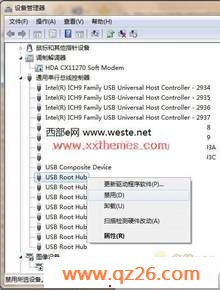
将每个“USB Root Hub”都如此这般操作一番,Windows 7就可以再次识别U盘,而无需重启了。 U盘插到电脑退出之后,再次插入U盘,发现Windows 7系统无法识别此U盘了。必须重启计算机才能再次识别,这是怎么一回事呢?下面就来解决这个问题:
盘插到电脑退出之后,再次插入U盘,发现Windows 7无法识别此U盘了。必须重启计算机才能再次识别,这是怎么一回事呢?下面就来解决这个问题:
在Windows 7桌面鼠标右击单击“计算机”,选择“属性”。点击左上角的“设备管理器”,随之弹出“设备管理器” 窗口,点击展开“通用串行总线控制”,出现很多排“USB Root Hub”设备列表,我这里就有8个之多。依次右击每个“USB Root Hub”,选择“禁用”菜单,然后再“启用”。
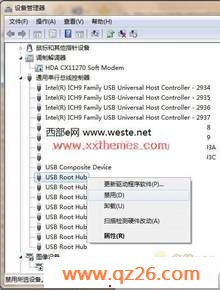
将每个“USB Root Hub”都如此这般操作一番,Windows 7就可以再次识别U盘,而无需重启了。 U盘插到电脑退出之后,再次插入U盘,发现Windows 7系统无法识别此U盘了。必须重启计算机才能再次识别,这是怎么一回事呢?下面就来解决这个问题:
在Windows 7桌面鼠标右击单击“计算机”,选择“属性”。点击左上角的“设备管理器”,随之弹出“设备管理器” 窗口,点击展开“通用串行总线控制”,出现很多排“USB Root Hub”设备列表,我这里就有8个之多。依次右击每个“USB Root Hub”,选择“禁用”菜单,然后再“启用”。
Tag:windows7,win7安装教程,windows7教程,电脑培训学习 - 操作系统 - windows7
